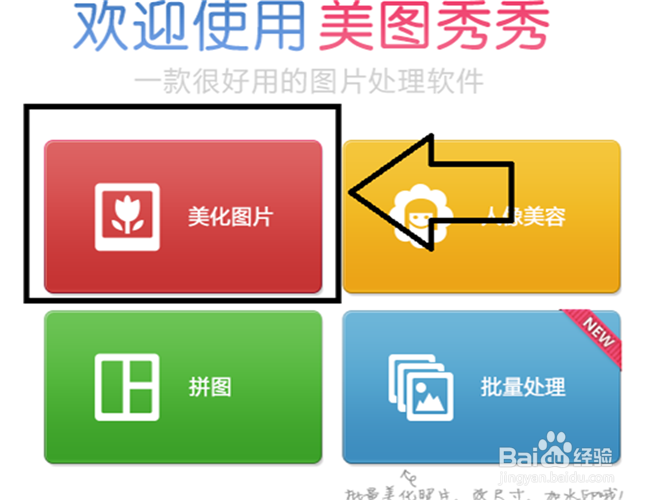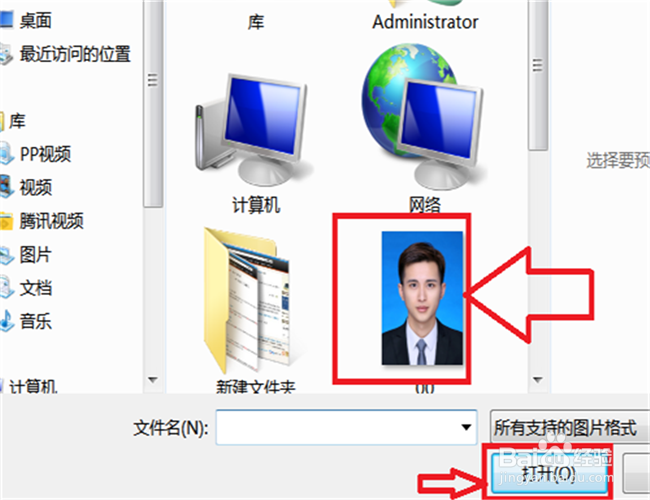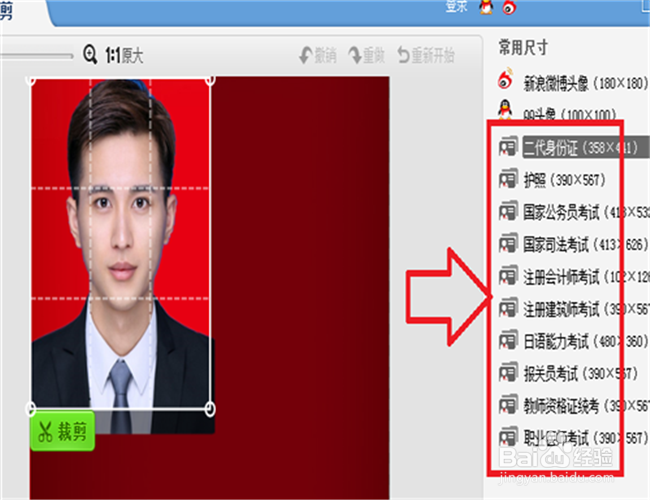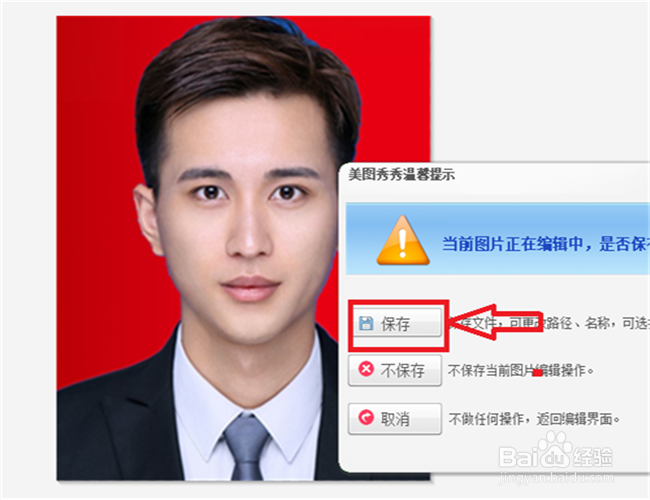如何快速给证件照更换成红色背景
1、首先把自己的证件照片和一张红色背景的图片下载保存在电脑桌面上。
2、然后打开美图秀秀软件,打开后点击【美化图片】。
3、再点击【打开一张图片】,找到自己存放在电脑桌面的证件照片,点击选中,然后点击下方【打开】。
4、证件照出现在编辑框之后,点击左侧的【愎燥纶萧抠图笔】,然后选择点击【自动抠图】,自动抠图比较简单,抠图比较干净,接着在证件照片上简单划上三笔,点击左下角的【完成抠图】。
5、抠兔脒巛钒图后的证件照出现在一张没有背景的幕布上,点击左下角的【更换背景】,选中存放在电脑桌面上的红色背景图片,点击选中,再点击【打开】。
6、接着点击下方的【应用】,再点击右上角的【裁剪】,可以选择左侧的一寸照片或者二寸照片,也可以选择右侧的证件照类别。
7、选好具体尺寸后,点击下方的【完成裁剪】,点击关闭,接着点击【保存】,选择保存方式,和保存的路径,再点【保存】就可以了。
声明:本网站引用、摘录或转载内容仅供网站访问者交流或参考,不代表本站立场,如存在版权或非法内容,请联系站长删除,联系邮箱:site.kefu@qq.com。
阅读量:57
阅读量:50
阅读量:64
阅读量:62
阅读量:30